Cadastrar Paciente na GalaxPay
Para cadastrar o paciente pela primeira vez no sistema Dontus, você irá na tela inicial na opção Criar Paciente.
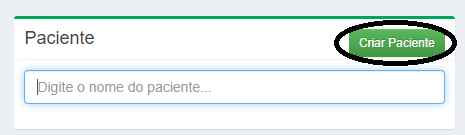
Preencha as informações obrigatórias para cadastrar na Galaxpay, que serão no caso os campos: Nome, CPF, CEP, Estado, Cidade, Rua, Número, Bairro, E-mail e Celular depois clique em salvar.
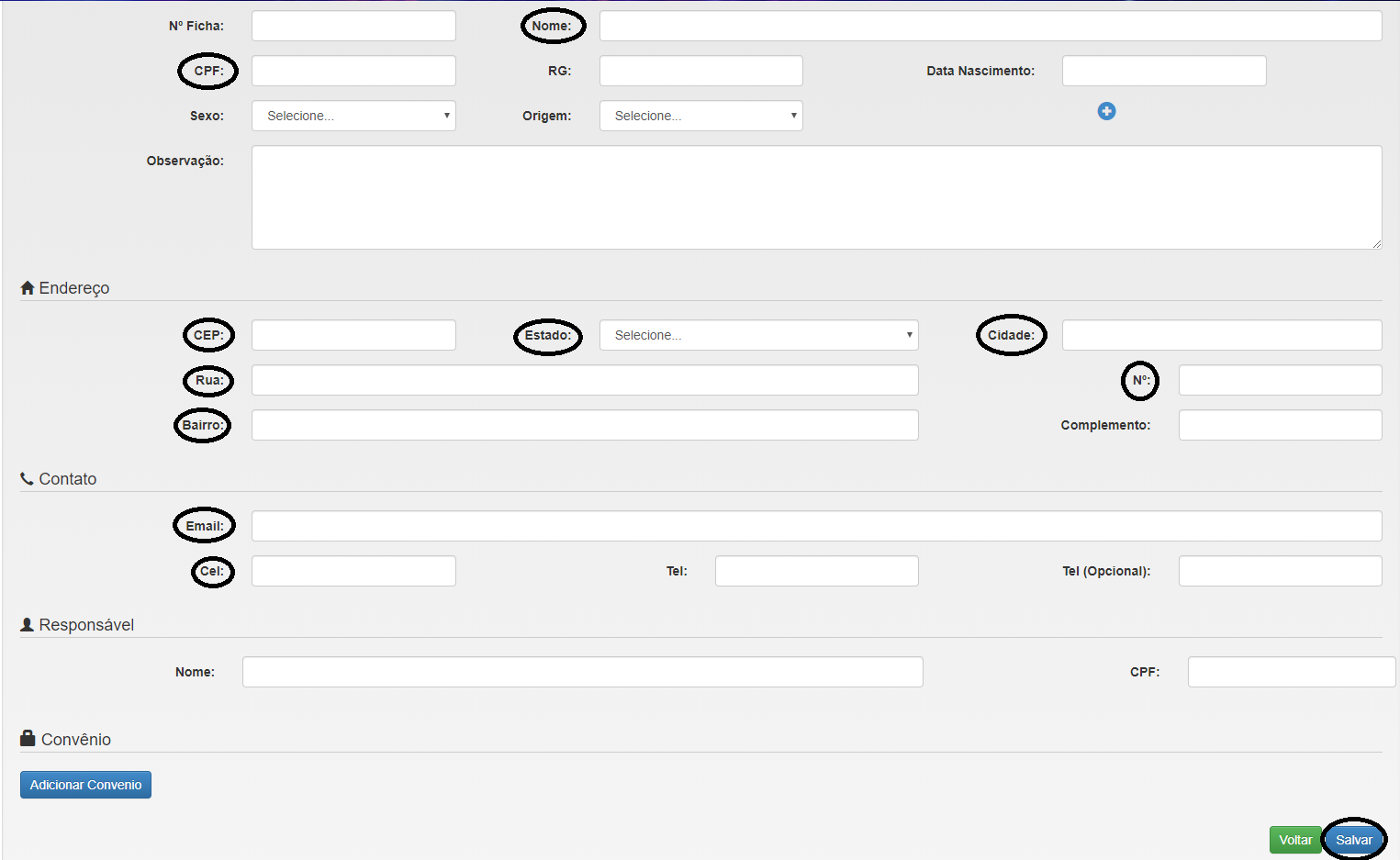
Depois irá aparecer esta tela com estas informações, clique no botão editar paciente.
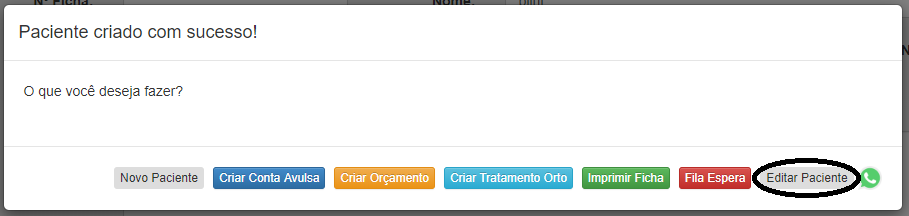
Depois ele irá novamente mostrar a ficha do paciente, você irá até o final da tela e clique no botão Cliente Galaxpay para cadastrar o paciente na Galaxpay.
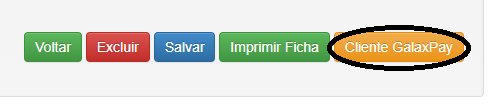
Feito isto o paciente já estará cadastrado na Galaxpay.
Cadastrar Paciente na Galaxpay já cadastrado no Dontus
Se o paciente já tiver cadastrado no sistema Dontus e precisa apenas cadastrar na Galaxpay, você irá na busca rápida do paciente e abrirá a ficha dele.
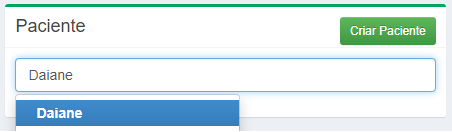
Depois irá mostrar a ficha do paciente, você irá até o final da tela e clique no botão Cliente Galaxpay para cadastrar o paciente na Galaxpay.
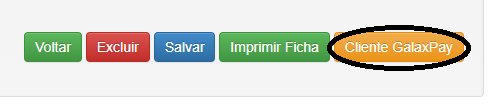
Feito isto o paciente já estará cadastrado na Galaxpay.
Pagamento Boleto pelo Orçamento
Na ficha do paciente vá até a aba Orçamento/Contas Avulsa.
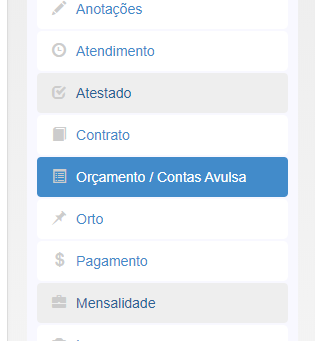
Caso tenha orçamento cadastrado clique em editar no orçamento que deseja realizar o pagamento, caso não tenha ainda cadastrado o orçamento clique em novo orçamento para cadastrar.
Depois dentro do orçamento cadastrado clique no botão realizar pagamento.
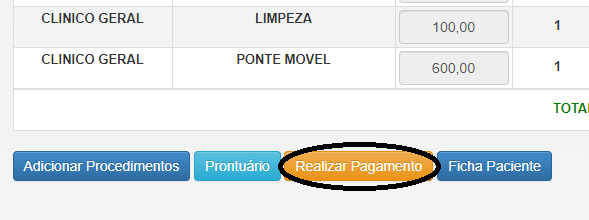
Irá direcionar para o cadastro dos pagamentos deste orçamento. Nele você irá cadastrar a forma de pagamento com o valor total dos boletos, selecione a forma de pagamento Boleto, depois selecione a opção Parcelado(mesmo que seja apenas um boleto), coloque a quantidade de boleto, depois em data da parcela coloque a data de vencimento do primeiro boleto, pois o restante o sistema já faz automaticamente as datas, depois preencha o restante das informações e clique em salvar.
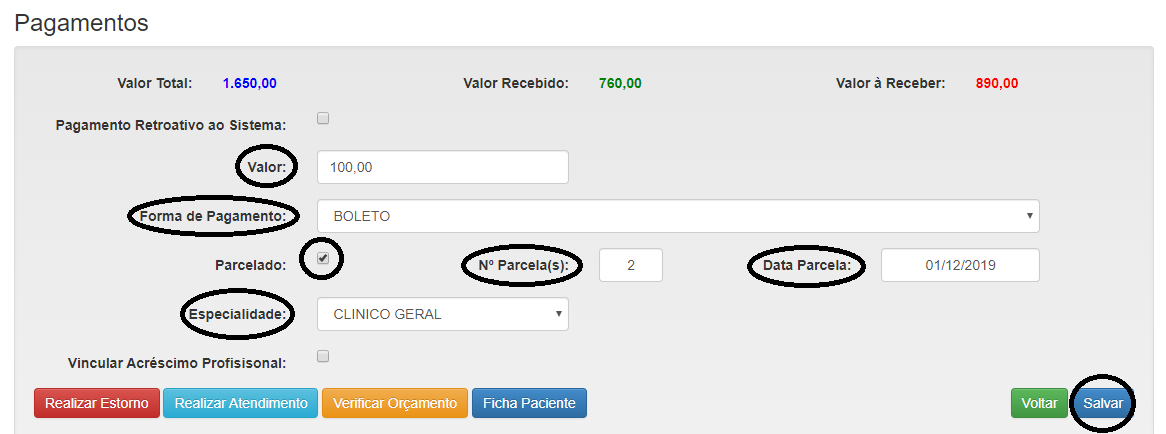
Feito isso irá mostrar todos os pagamentos cadastrados, terá o pagamento de forma Boleto, para registrar estes boletos clique o no ícone azul.
![]()
Irá abrir a janela com os boletos para serem registrados. Para registrar estes boletos, basta clicar no botão Registrar Boletos.
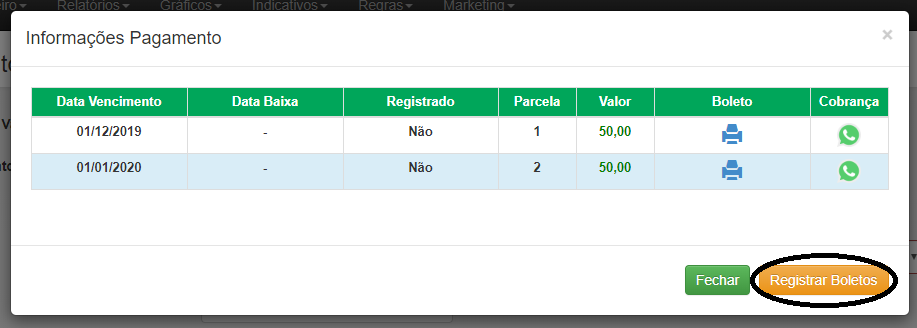
OBS: Após ser registrado os boletos, o campo registrado irá alterar para Sim. Para realizar a impressão do boleto basta clicar no símbolo da impressora. E para enviar mensagens via Whatsapp (Para quem possui o Módulo whats) para cobranças basta clicar no símbolo do Whatsapp que ele irá redirecionar para o seu WhatsWeb para ser feito o envio da mensagem.
Pagamento Boleto pelo Tratamento Orto
Na ficha do paciente vá até a aba Orto.
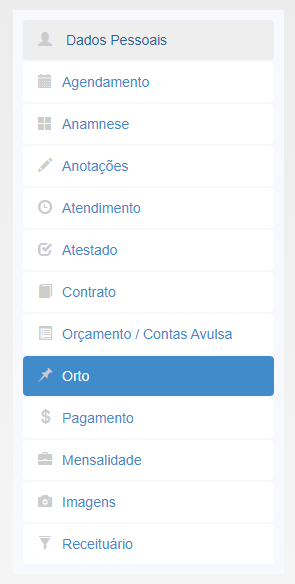
Caso tenha o tratamento cadastrado clique em verificar tratamento, caso não tenha ainda cadastrado o tratamento clique em criar tratamento.
Depois dentro do tratamento cadastrado você irá poder registrar os boletos de algumas maneiras. Você pode selecionar todos os boletos ou selecionando apenas o que deseja e clique em registrar boletos.
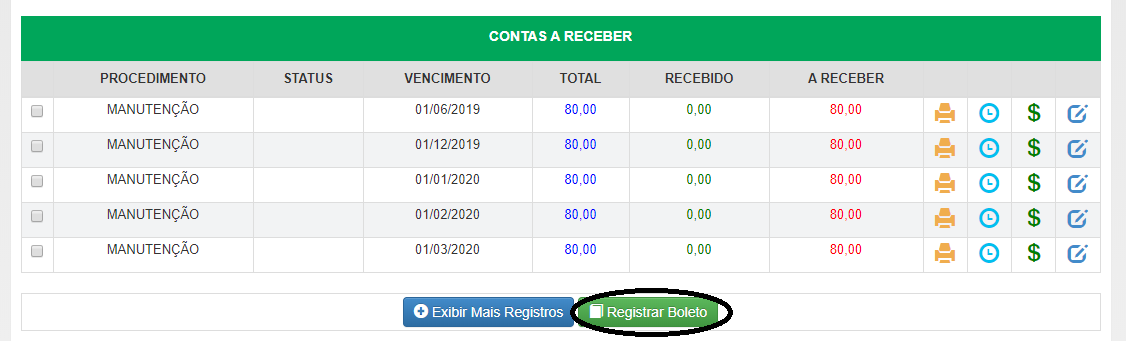
Obs.: Após realizar este passo a passo o campo status irá estar escrito Registrado.
Outra maneira é lançar pagamento por procedimento. Vá no cifrão do procedimento que deseja realizar o pagamento Boleto.
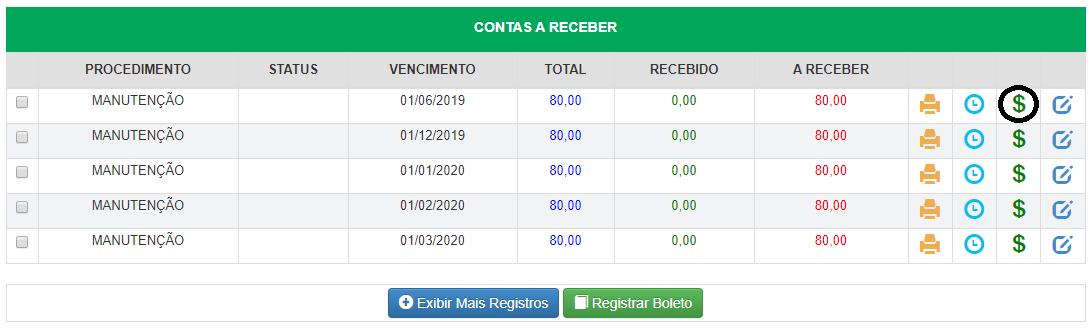
Irá direcionar para o cadastro do pagamento deste procedimento. Nele você irá cadastrar a forma de pagamento com o valor do boleto, selecione a forma de pagamento Boleto, depois selecione a opção Parcelado, coloque a quantidade de boleto, depois em data da parcela coloque a data de vencimento do boleto, depois preencha o restante das informações e clique em salvar.
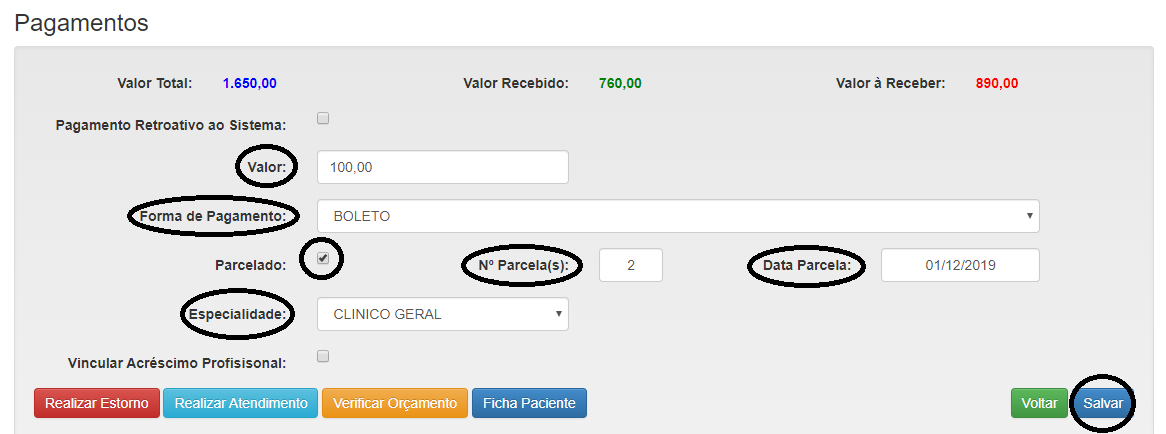
Feito isso irá mostrar todos os pagamentos cadastrados, terá o pagamento de forma Boleto, para registrar estes boletos clique o no ícone azul.
![]()
Irá abrir a janela com os boletos para serem registrados. Para registrar estes boletos, basta clicar no botão Registrar Boletos.
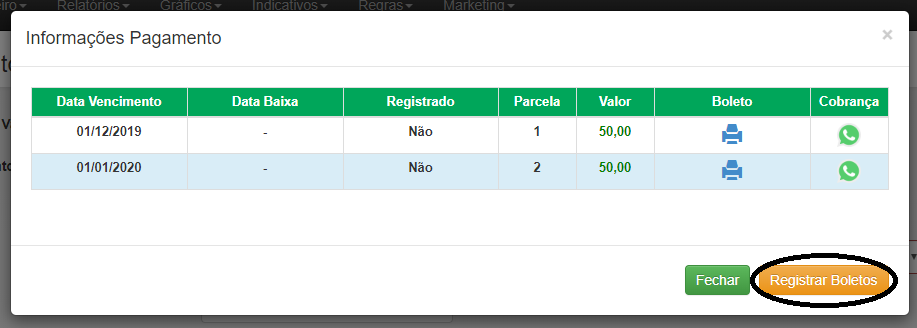
OBS: Após ser registrado os boletos, o campo registrado irá alterar para Sim. Para realizar a impressão do boleto basta clicar no símbolo da impressora. E para enviar mensagens via Whatsapp (Para quem possui o Módulo whats) para cobranças basta clicar no símbolo do Whatsapp que ele irá redirecionar para o seu WhatsWeb para ser feito o envio da mensagem.
Controle dos Boletos no Lançamentos Futuros
Para você ter o controle dos seus boletos vá no menu Financeiro->Lançamentos Futuros.
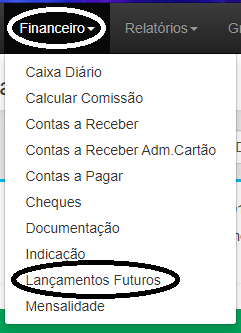
Irá aparecer a tela dos Lançamentos Futuros, nela você filtrará pelo que deseja visualizar.
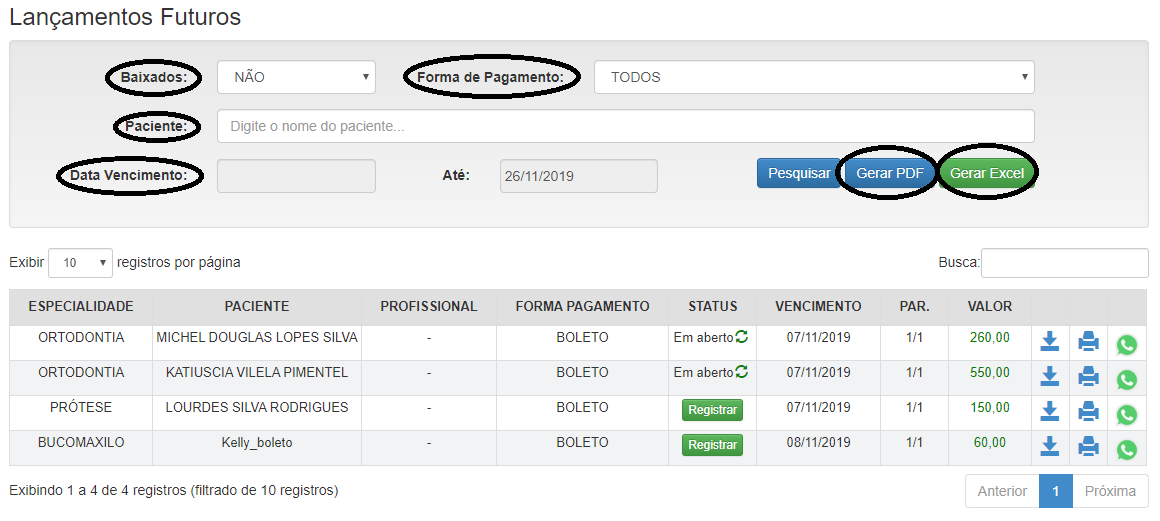
Você pode filtrar por boletos baixados ou não. Pela forma de pagamento, por algum paciente específico e por datas especificas. Poderá visualizar na tela, gerar um pdf ou gerar um excel desse filtro.
OBS: Em caso de pacientes menores de idade, o boleto deverá ser lançado na ficha do Responsável!